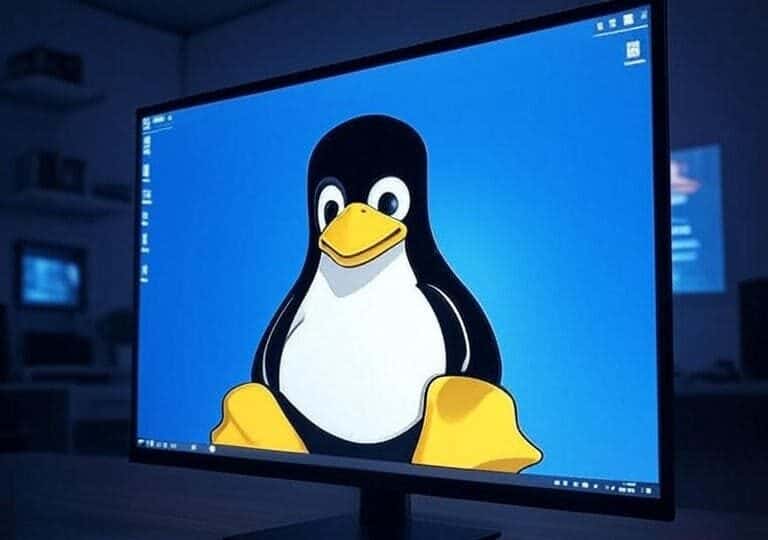Dans un monde moderne de technologie, la gestion des fichiers occupe une place importante, car le traitement des données de manière efficace joue un rôle distinct dans le déroulement des tâches. Dans un environnement système Linux, la commande unzip est l’une des outils essentiels que tout utilisateur doit maîtriser. Elle permet de décompresser les fichiers compressés au format ZIP, qui est le format le plus populaire pour réduire la taille des données afin de les stocker ou les transmettre facilement.
L’importance de l’utilisation des fichiers compressés augmente quotidiennement, surtout lorsqu’il s’agit du partage d’informations en ligne. L’utilisation de fichiers compressés facilite la transmission de grandes quantités de données en un court laps de temps, assurant ainsi une plus grande efficacité dans les performances. Si vous êtes développeur logiciel, administrateur de système, ou simplement un utilisateur personnel, la capacité à décompresser facilement les fichiers avec la commande `unzip` est une compétence essentielle.
Dans ce cours, nous allons détailler l’utilisation de la commande unzip, y compris comment décompresser les fichiers, les options de performance différentes, et les meilleures pratiques pour gérer les fichiers compressés. Ce cours sera complet et vous aidera à renforcer votre connaissance de la gestion des fichiers dans le système Linux.
Qu’est-ce que la commande unzip ?
La commande `unzip` est un outil utilisé dans le système Linux pour décompresser les fichiers compressés au format ZIP. Elle repose sur l’analyse du contenu du fichier compressé et sa décompression pour vous fournir les fichiers d’origine dans le répertoire spécifié. ZIP est l’un des formats de fichiers les plus courants en raison de son efficacité pour réduire la taille des données, ce qui rend la commande `unzip` un outil fondamental dans la gestion des fichiers.
La structure de base de l’utilisation de la commande `unzip` suit la formule suivante :
unzip [options] file.zip
En exécutant cette commande, le système effectuera la décompression du fichier spécifié.
Comment utiliser unzip
Décompression d’un fichier ZIP simple
Commençons par les étapes de base pour décompresser un fichier ZIP. Cette procédure est extrêmement simple et peut être effectuée en quelques étapes :
1. Ouvrez une fenêtre Terminal dans le système Linux.
2. Assurez-vous d’être dans le répertoire contenant le fichier ZIP que vous souhaitez décompresser. Vous pouvez utiliser la commande cd pour naviguer vers le répertoire correct. Par exemple :
cd path/folder
3. Après avoir navigué vers le répertoire correct, utilisez la commande `unzip` pour décompresser le fichier. Par exemple :
unzip file.zip
Cette commande décompressera le contenu du fichier « file.zip » directement dans le répertoire actuel, et vous affichera une liste des fichiers décompressés.
Définition du répertoire de décompression
Vous pouvez également spécifier un emplacement particulier pour décompresser les fichiers, au lieu du répertoire actuel. Pour cela, vous pouvez utiliser l’option `-d` afin de définir le répertoire cible. Par exemple :
unzip file.zip -d path/folder
Avec cette commande, le système décompressera les fichiers dans le répertoire que vous avez spécifié.
Les options disponibles avec la commande unzip
La commande `unzip` est accompagnée d’une variété d’options vous permettant de contrôler davantage le processus de décompression. Examinons quelques-unes de ces options importantes :
L’option -l
Si vous souhaitez voir le contenu du fichier ZIP avant de le décompresser, vous pouvez utiliser l’option `-l`. Cette option affiche à l’écran une liste de tous les fichiers et répertoires présents dans le fichier compressé :
unzip -l file.zip
Le système affichera alors le contenu du fichier sans effectuer la décompression.
L’option -o
Si vous décompressez un fichier dans un répertoire contenant des fichiers avec les mêmes noms, vous pouvez utiliser l’option `-o` pour ignorer les fichiers existants sans confirmation. Par exemple :
unzip -o file.zip
Avec ce format, la commande décompressera les fichiers et ignorera ceux qui existent déjà, accélérant ainsi le processus d’extraction.
L’option -x
Si vous souhaitez exclure certains fichiers pendant la décompression, vous pouvez utiliser l’option `-x`. Cette option vous permet de spécifier le nom ou le modèle des fichiers que vous ne souhaitez pas décompresser. Par exemple :
unzip file.zip -x "*.txt"
Dans ce cas, tous les fichiers sauf ceux se terminant par .txt seront décompressés.
Les applications pratiques de la commande unzip
Gestion des projets de programmation
Dans le domaine du développement logiciel, les fichiers sont souvent compressés pour faciliter le transfert du code et des projets. Les développeurs peuvent utiliser la commande `unzip` pour décompresser les fichiers du projet et reprendre le travail en toute fluidité. Par exemple, lors du téléchargement d’une bibliothèque logicielle, vous pouvez utiliser la commande pour décompresser la bibliothèque rapidement :
unzip project.zip
Restauration des fichiers de sauvegarde
Les fichiers compressés sont souvent utilisés comme sauvegardes. Si vous avez des fichiers compressés en tant que sauvegardes, vous pouvez utiliser la commande `unzip` pour les décompresser lorsqu’il vous faut récupérer les données rapidement.
Distribution des fichiers
Lors de la distribution des fichiers en ligne, de nombreux fichiers sont compressés pour garantir une vitesse de téléchargement rapide. En utilisant la commande `unzip`, vous pouvez décompresser ces fichiers facilement, facilitant l’accès aux contenus de manière rapide.
Les erreurs courantes et comment les éviter
Lors de l’utilisation de la commande `unzip`, vous pouvez rencontrer certaines erreurs courantes. Il est important de savoir comment éviter ces erreurs :
Fichier ZIP non trouvé
Si vous essayez de décompresser un fichier ZIP inexistant, un message d’erreur concernant l’absence du fichier s’affichera. Assurez-vous toujours que le nom du fichier est correct et qu’il se trouve dans le répertoire spécifié.
unzip: cannot find or open file.zip, file.zip.zip or file.zip.ZIP.
Manque d’autorisations suffisantes
Si vous n’avez pas les autorisations nécessaires pour accéder au fichier ou écrire les fichiers décompressés dans le répertoire spécifié, un message d’erreur s’affichera. Assurez-vous d’avoir les autorisations correctes, et utilisez `sudo` pour exécuter la commande en tant qu’administrateur si nécessaire.
unzip: cannot create directory: Permission denied
A la fin de ce cours, vous avez maintenant une compréhension approfondie de l’utilisation de la commande `unzip` dans le système Linux. Vous avez appris à décompresser les fichiers facilement, et à utiliser différentes options pour améliorer votre expérience de travail avec les fichiers compressés. Maîtriser la commande `unzip` est essentiel dans le monde de la gestion des données, car elle contribue à augmenter la productivité et à simplifier la manipulation des projets à plusieurs fichiers.
N’hésitez pas à explorer davantage d’outils utiles dans le système Linux, tels que `zip` pour compresser les fichiers et `tar` pour gérer les archives, afin d’améliorer vos compétences dans la gestion du contenu.
Références
1. Linux Command Line Basics : Linux Documentation Project
2. Understanding the Linux Command Line : Linux.com
3. The Linux Programming Interface : Michael Kerrisk